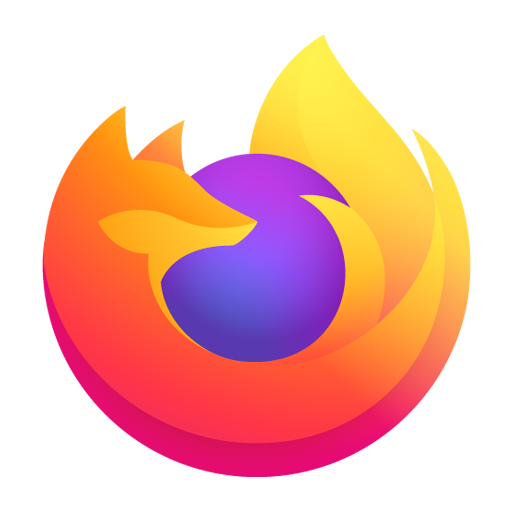火狐浏览器设置网络代理的方法
- 时间:2020-10-22 14:19
- 来源:下载吧
- 编辑:weijiayan
火狐浏览器是一款非常好用的浏览器应用,相信有很多用户都知道我们在使用浏览器的时候需要对网络代理数据进行一些设置,很多用户喜欢使用到浏览器默认的网络代理,这样的话在遇到一些特殊情况时就需要进行手动设置代理的操作了,而很多用户都不知道在火狐浏览器中要怎么设置这个网络代理,所以在接下来的教程中小编就来跟大家分享一下火狐浏览器设置网络代理的具体操作方法吧,感兴趣的朋友不妨一起来看看小编分享的这篇方法教程,希望这篇教程能够帮助到大家。

方法步骤
1.首先第一步我们打开浏览器之后,在界面上方找到工具这个选项,点击之后在菜单中选择选项这个功能并点击。
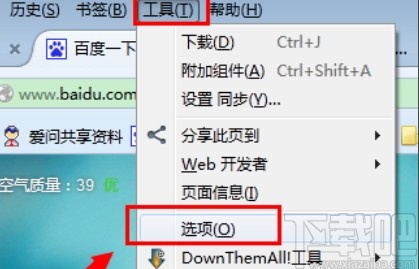
2.点击选项之后在打开的界面,切换到网络这个选项中,然后点击其中的设置这个功能按钮。
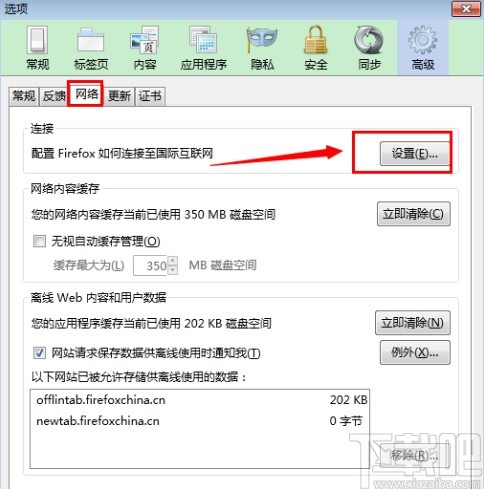
3.点击设置按钮之后进入到连接设置界面,我们选择手动配置代理这个选项,然后就可以在下方的这些选项中手动设置网络代理了。
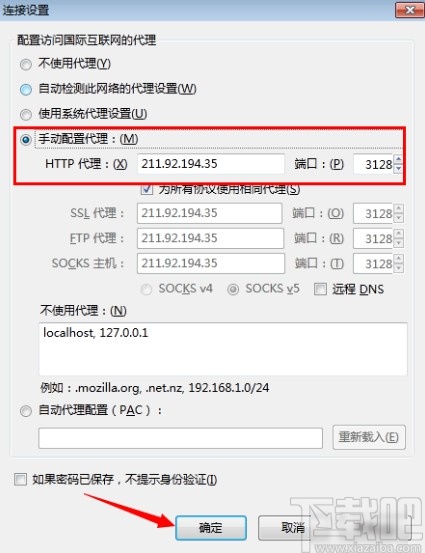
4.另外我们还可以使用到自动代理插件,在扩展中心搜索auto proxy这个选项之后,安装这个自动代理插件。
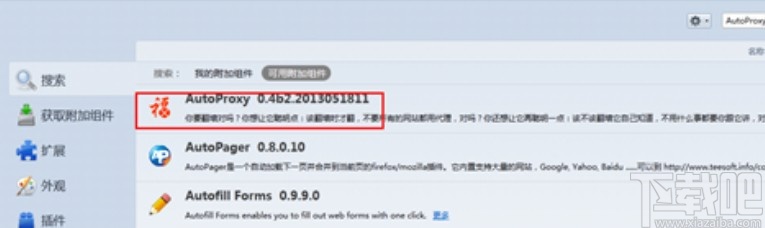
5.安装完成之后在界面的右上角会出现一个福字图标,点击之后可以看到有默认代理选项,可以点击它选择想要使用的默认代理,如下图中所示。
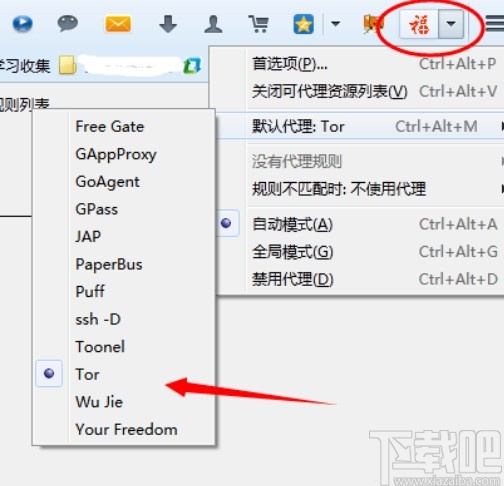
使用上述教程中的操作方法我们就可以在火狐浏览器中设置网络代理了,有需要的朋友不妨一起来看看这篇方法教程,希望这篇教程能帮到大家。
最近更新
-
 淘宝怎么用微信支付
淘宝怎么用微信支付
淘宝微信支付怎么开通?9月5日淘宝公示与微信
- 2 手机上怎么查法定退休时间 09-13
- 3 怎么查自己的法定退休年龄 09-13
- 4 小红书宠物小伙伴怎么挖宝 09-04
- 5 小红书AI宠物怎么养 09-04
- 6 网易云音乐补偿7天会员怎么领 08-21
人气排行
-
 淘宝怎么查看账户注册时间
淘宝怎么查看账户注册时间
淘宝怎么查看账户注册时间。很多人用久了自己的淘宝账号后,不知
-
 Google浏览器错误代码0xa0430721 chrome安装失败解决办法
Google浏览器错误代码0xa0430721 chrome安装失败解决办法
最近在重装chrome浏览器的时候,老是显示出错误代码0xa0430721。
-
 谷歌浏览器(Chrome)插件安装教程
谷歌浏览器(Chrome)插件安装教程
谷歌浏览器因被墙的原因导致上不去官方的应用商店,导致了Chrome
-
 百度云盘怎么用迅雷下载 百度网盘能用迅雷下吗?
百度云盘怎么用迅雷下载 百度网盘能用迅雷下吗?
百度云盘怎么用迅雷下载,百度网盘能用迅雷下吗?答案是可以,但
-
 Adobe Flash Player因过期而遭到阻止解决教程
Adobe Flash Player因过期而遭到阻止解决教程
AdobeFlashPlayer上周被爆出非常严重的漏洞之后,360极速浏览器等
-
 火狐Mozilla浏览器模拟手机端浏览器插件教程
火狐Mozilla浏览器模拟手机端浏览器插件教程
火狐浏览器怎么模拟手机端浏览器?相信很多网友都有疑问,毕竟很
-
 谷歌chrome浏览器怎么滚动截图 chrome怎么长截图
谷歌chrome浏览器怎么滚动截图 chrome怎么长截图
谷歌chrome浏览器怎么滚动截图?chrome怎么长截图?和小编一起来
-
 微信公众号编辑器怎么用 微信在线编辑网站
微信公众号编辑器怎么用 微信在线编辑网站
微信公众号编辑器怎么用微信在线编辑网站。很多朋友都看到微信的
-
 Chrome浏览器更新失败 错误代码为3: 0x80040154
Chrome浏览器更新失败 错误代码为3: 0x80040154
很多人反映,即便开启了“科学上网”,也不能更新Chrome浏览器,
-
 chrome浏览器安装一直显示正在连网解决办法
chrome浏览器安装一直显示正在连网解决办法
很多朋友下载官方的chrome浏览器,可以点击安装的时候,一直显示